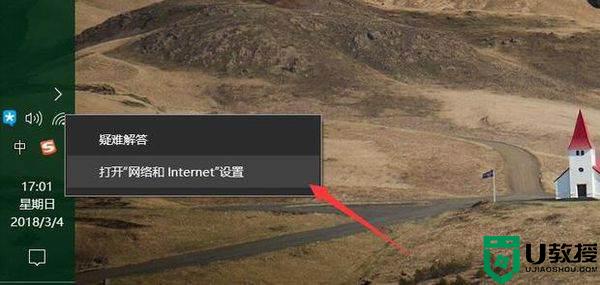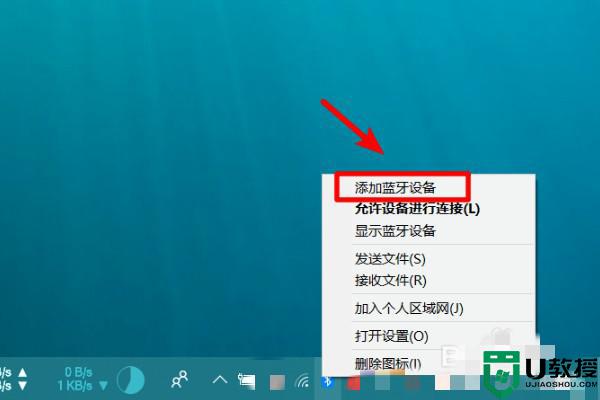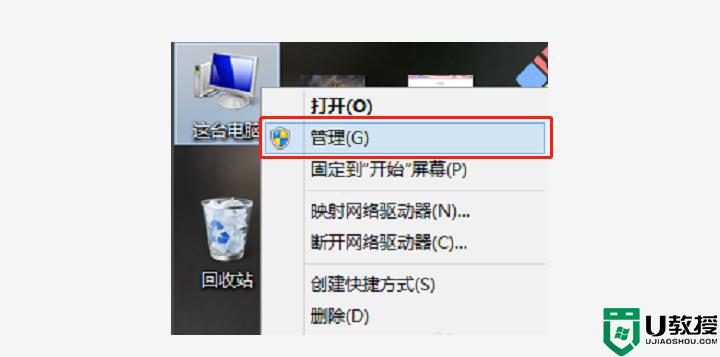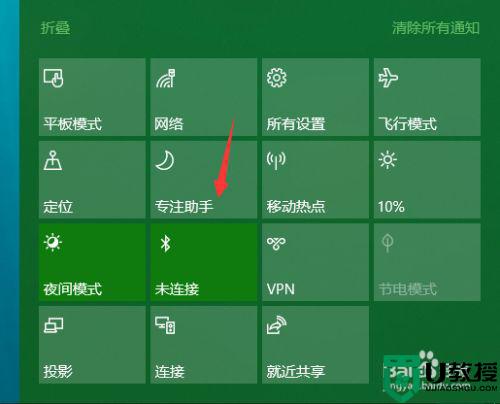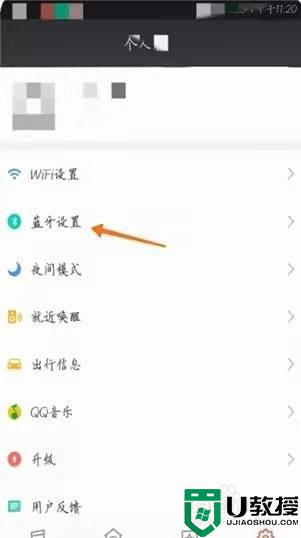蓝牙音箱笔记本怎么连接 笔记本电脑连接蓝牙音响怎么连接
在家里面我们会使用音响来连接电脑播放音乐,早期都是需要用线连接,现在有了蓝牙音箱更方便,有用户买了蓝牙音箱,但是不知道蓝牙音箱笔记本怎么连接。首先我们需要开启蓝牙音箱的开关,然后再通过笔记本电脑来搜索蓝牙,下面小编就和大家介绍笔记本电脑连接蓝牙音响怎么连接的方法。
笔记本连接蓝牙音箱步骤
1、首先,我们要在蓝牙设备进行开启对应的开关功能。可以通过手机端操作实现蓝牙音响开启,并自动发现蓝牙设备的功能。
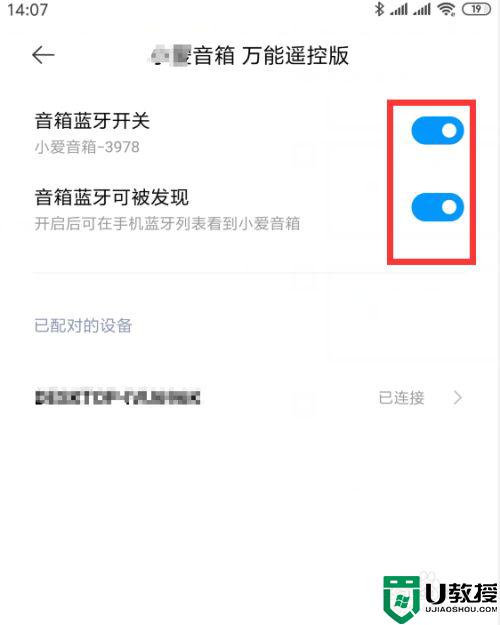
2、接下来在笔记本电脑上点击开始--设置--设备--蓝牙和其他设备,开启蓝牙功能。右键任务栏如图所示的蓝牙图标,从弹出的列表中选择添加蓝牙设备选项。
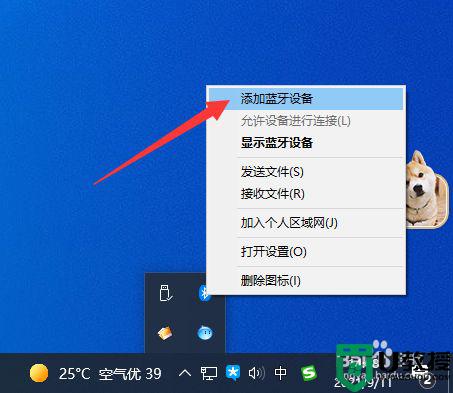
3、打开如图所示的蓝牙和其他设备界面之后,点击添加蓝牙设备按钮。
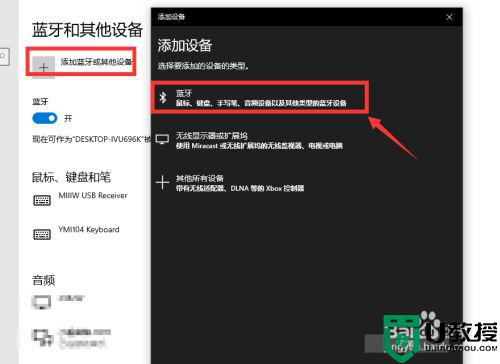
4、接下来将自动搜索周围的蓝牙设备。点击想要连接的蓝牙设备按钮,此时将自动完成蓝牙设备的连接操作。
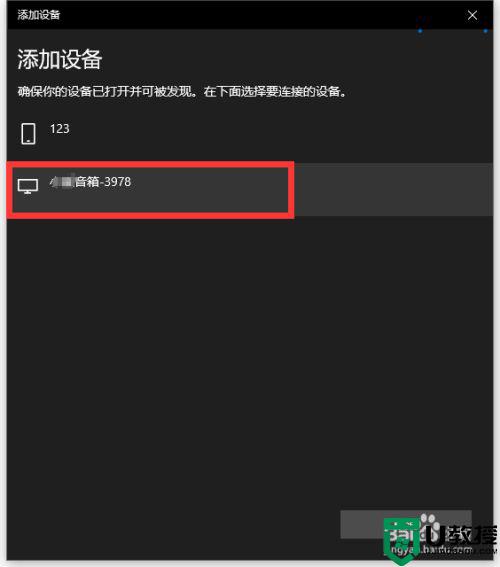
5、如图所示,到对应的蓝牙设备连接完成之后,会显示设备已准备就绪提示信息,再次点击完成按钮。
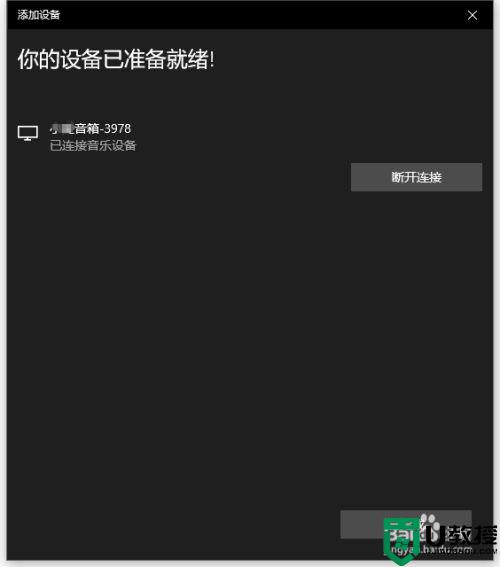
6、到对应的蓝牙音响添加完成之后,点击右下角的声音图标。重启列表中选择对应的蓝牙设备,并调整其音量就可以了。
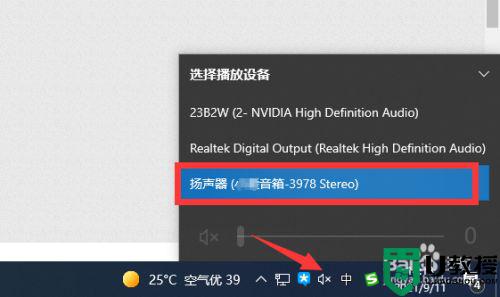
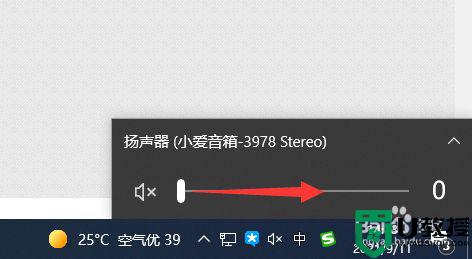
以上就是笔记本电脑连接蓝牙音箱教程,如果你需要将蓝牙音箱和笔记本电脑连接,就可以按照上面的步骤来操作。